Взаимодействие между компьютерами в сети основаны на сетевых соединениях. Для пользователя соединение между его компьютером и сервером (игровым, почтовым) означает, что сервер и компьютер пользователя могут обмениваться данными.
Основные сведения о пересылке данных
Игра по сети, проверка и отправка почты, поиск информации через интернет-поисковик – это обмен данными между клиентом (компьютером пользователя) и сервером.
Поскольку клиент обычно удален от сервера – игровой сервер World of Warcraft в Лондоне, а клиент – российский школьник в Пензе – то пересылка данных от клиента к серверу и ответ сервера клиенту занимает время.
Время, которое тратят данные на путь от клиента к серверу называются задержкой запроса. Время, которое тратят данные на путь от сервера клиенту – задержкой ответа.
Поскольку любое соединение – это «диалог» клиента с сервером по стеку протоколов TCP/IP, главное – это суммарное время задержки ответа и задержки запроса – время двунаправленной пересылки. Это время называется пингом (Ping)
Пинг – это время, затраченное на путь пакета данных от клиента к серверу и обратно.
Как измерить пинг
Изначально слово пинг пошло от названия утилиты, которая входит в состав системных программ операционной системы Windows. Она хранится в C:\Windows\System32 среди остальных системных файлов.
Местонахождение утилиты Ping
Назначение программы — оценка качества сетевых соединений через оценку задержки запроса/ответа.
Она запускается из командной строки. Для этого нажмите сочетание клавиш WIN+R.Откроется окно выполнения:
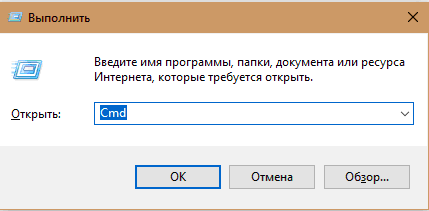
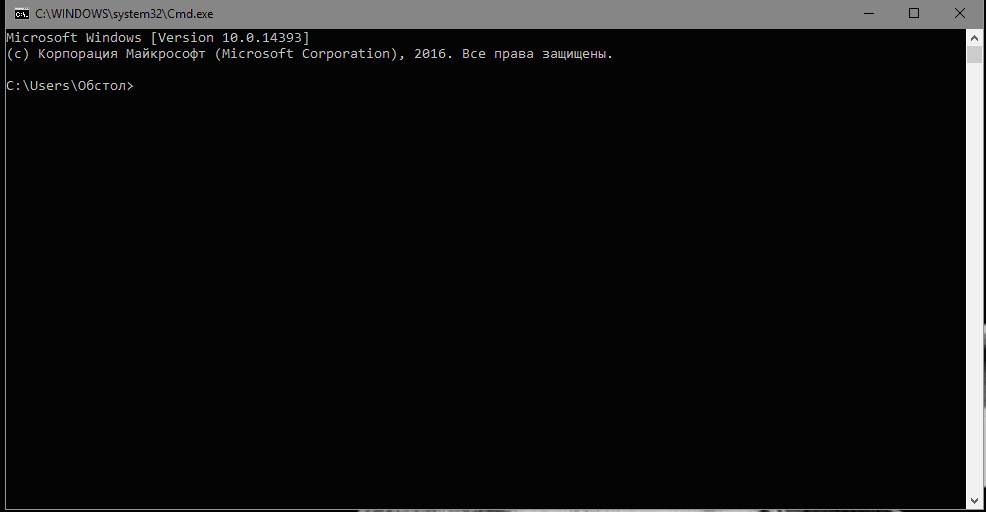
Окно командной строки
В командной строке введите название утилиты и интернет адрес ресурса соединение, с которым вы хотите проверить. После ввода текста команды нажмите Enter.
Адресом может выступать IP-адрес или URL.
Пингуем Google.com по URL:
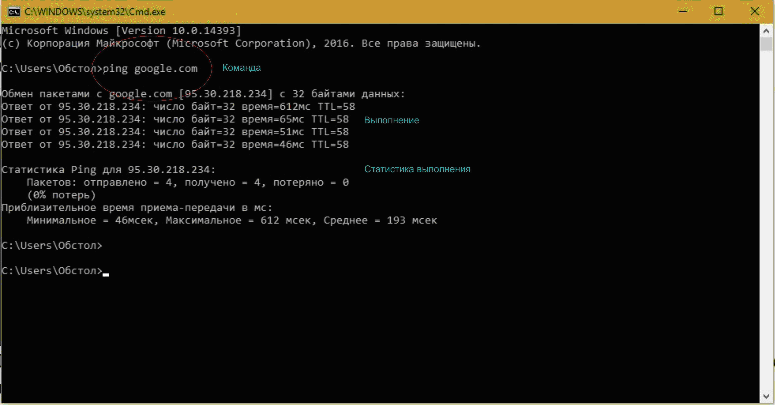
Проверка пинга сайта google.com по имени
Пингуем через IP адрес:
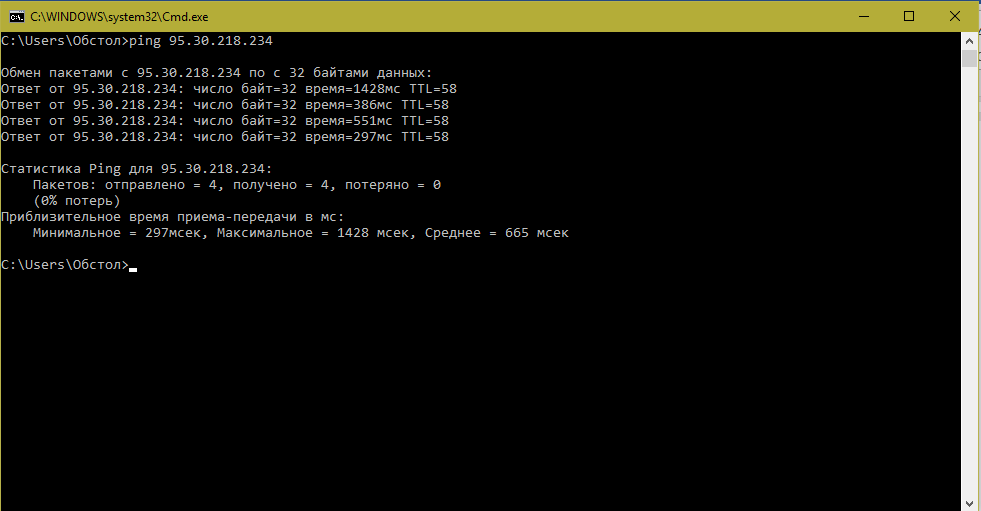
Проверка пинга сайта google.com по ip
Утилита работает как эхолокатор. Она отправляет пакет и ждет пока сервер вернет ответ на этот пакет. Время, затраченное на ожидание – это задержка (пинг). Пинг измеряется в миллисекундах, чем меньше пинг – тем быстрее соединение.
Чем меньше пинг – тем лучше.
Утилита позволяет увеличивать пакет данных или изменять количество отправленных пакетов.
Пользуясь ей можно проверить измерить задержку в любом соединении:
Чтобы проверить пинг с любым интернет ресурсом вам нужно знать его URL или IP адрес.
От чего зависит пинг и как его понизить
Пинг зависит от:
- качества услуг провайдера;
- удаленности сервера;
- текущей загрузки канала;
- заявленной скорости подключения;
- типа физического соединения с интернетом (провода, Wi-Fi, мобильный интернет).
Список составлен в порядке уменьшения влияния на задержку.
Меньше всего влияет тип физического соединения. У кабельного соединения – самый высокий пинг, пониже у 3G-4G интернета, еще ниже у Wi-Fi. Однако Wi-Fi – оптимальный выбор, нет проводов – они не испортятся. Мобильная связь имеет самый не стабильный пинг, потому что нагрузка меняется и пинг сильно зависит от количества ретрансляторов в вашем районе.
Заявленная скорость подключения практически не влияет на пинг. Он может быть одинаковым на 10 мБит/c и на 25 мБит/c.
Пинг – это оценка качества связи, а не скорости соединения.
Чем выше загрузка канала, тем выше пинг. Это обосновано тем, что канал делится между пользователями одного сегмента, пинг увеличивается пропорционально. Если до 14 -00 у вас был пинг в 60, но после поднялся до 300, возможно это школьники пришли домой и дружно запустили Dot’у 2. Решить можно, подключившись к выделенной линии – это дороже, и не всегда возможно.
Чем дальше сервер от вас, тем выше пинг. Обосновано тем, что пакету должен проделать более длинный путь и ему придется преодолеть больше промежуточных сегментов (хабов, маршрутизаторов, концентраторов, шлюзов), каждый из который задержит пакет на несколько миллисекунд. Чтобы решить проблему подключитесь к другому серверу, виснет Гугл – используйте Яндекс, тормозит игра на одном сервере – подключитесь к другому.
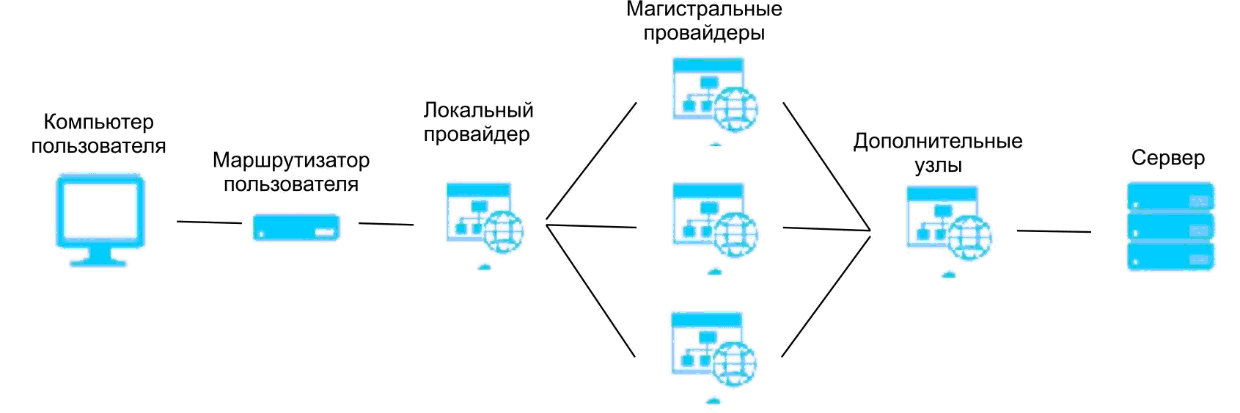
Схема пути пакета от клиента к серверу
За качество связи отвечает провайдер. И больше всех влияет на пинг. Если ваш приятель, который подключен к другому провайдеру спокойно смотрит фильм, а вы не можете пробиться на тот же сайт – скорее всего проблема в провайдере. Звоните, жалуйтесь, если нет изменений – меняйте.
Ответы на часто задаваемые вопросы
Что такое пинг в интернете и сколько он должен быть?
Когда говорят о пинге в интернете, то имеют ввиду задержку при работе с онлайн сервисами или игровыми серверами: YouTube, Twich, ВКонтакте, World of Warcraft, Dota, World Of Tanks или других, требующих быстрых соединений.
Что касается оптимальных значений – сказать трудно. Все зависит от задач пользователя. Ниже приведена таблица со средними значениями приемлемого пинга в зависимости от этих задач.
Означает ли подключение к сети 25 мБит\с низкий пинг?
Нет. Во-первых, провайдер указывает максимальную скорость, средняя обычно в 5 – 10 раз ниже. Во-вторых, пинг может быть нестабильным — минуту 50 мс, а затем минуту – 220 мс., среднее значение за 2 минуты – 135. При таком пинге онлайн фильмы придется ставить на паузу и подгружать, а в игры играть невозможно.
Если у других клиентов того же провайдера такой же нестабильный пинг что и у вас, меняйте его.
Что такое пинг в играх? Как его узнать?
Пинг в играх – это показатель задержки между вашими действиями за компьютером и ответными изменениями на экране. При высоком пинге изображение может застывать, или персонаж перестает двигаться, сервер просто не успевает обработать команды, они поздно до него доходят.
Обычно пинг отображается в сетевой игре в углу экрана. Если нет, то его можно узнать, вызвав консоль и набрав ping, либо включив в настройках игры вместе с отображением количества кадров в секунду и другими системными параметрами.
Пинг (ping) — это специальная утилита, которая используется для проверки работоспособности сети. Она посылает запрос (пакет информации) серверу и фиксирует время, которое требуется запросу для того, чтобы достичь сервера и вернуться обратно. В обиходе это время тоже называют пингом. Хотя это название и неверно, но оно уже прижилось в среде пользователей ПК.
Зачем у вас просят проверить пинг при проблемах с сетью? Если время возвращения пакета слишком большое или если он не возвращается вообще, то проблема либо с сервером либо на участке сети между сервером и вашим компьютером. Если вы пингуете заведомо рабочий сервер (например, вашего провайдера), то время отклика помогает увидеть, есть ли проблемы на вашем участке сети. Если время в рамках нормы — то проблема может быть не с сетью, а, к примеру, с вашим браузером.
Кроме этого, проверка пинга может быть полезна любителям онлайн-игр. Для них очень важно качество связи с сервером, ведь от него часто зависит успешность игры. Поэтому перед тем, как начать играть на каком-то сервере, они решают сначала проверить пинг и посмотреть, как приходят ответы с сервера: какое на сервере время отклика, возвращаются ли все пакеты или часть «теряется» по дороге.
Как можно проверить пинг?
Проверить пинг можно при помощи стандартных средств операционной системы Windows.
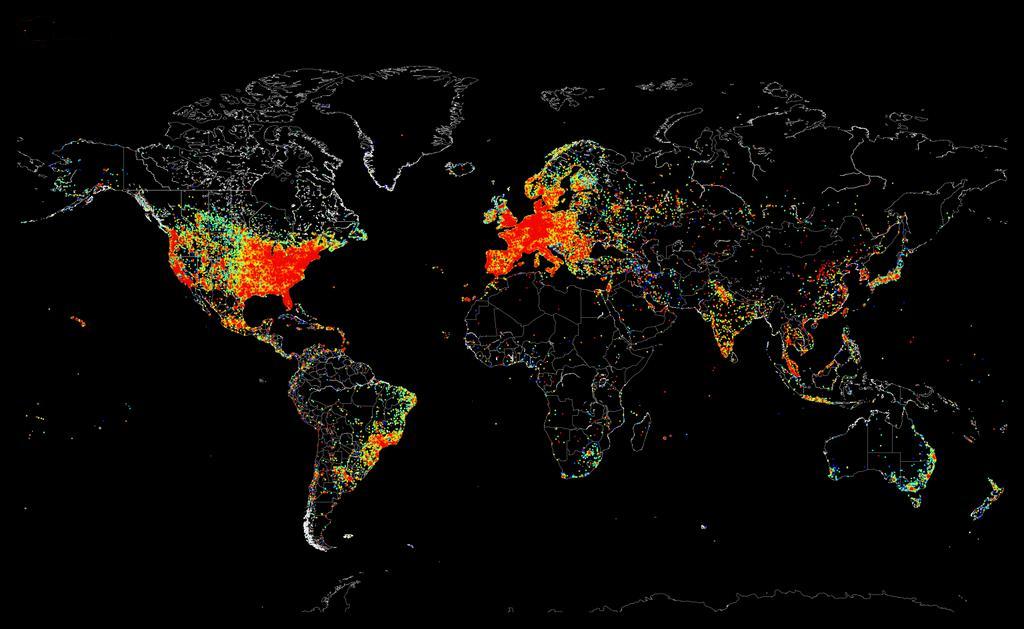
Для этого нужно запустить консоль (командную строку) Windows и вызвать из нее команду ping. Запустить командную строку можно разными способами.
1 способ
- нажать на кнопку Пуск
- выбрать в открывшемся меню пункт Все программы
- выбрать пункт Стандартные
- из списка стандартных программ выбрать Командная строка
2 способ
- нажать на кнопку Пуск
- выбрать пункт меню Выполнить
- в открывшемся окне в строчке Открыть написать cmd
- нажать на кнопку OK
- откроется командная строка
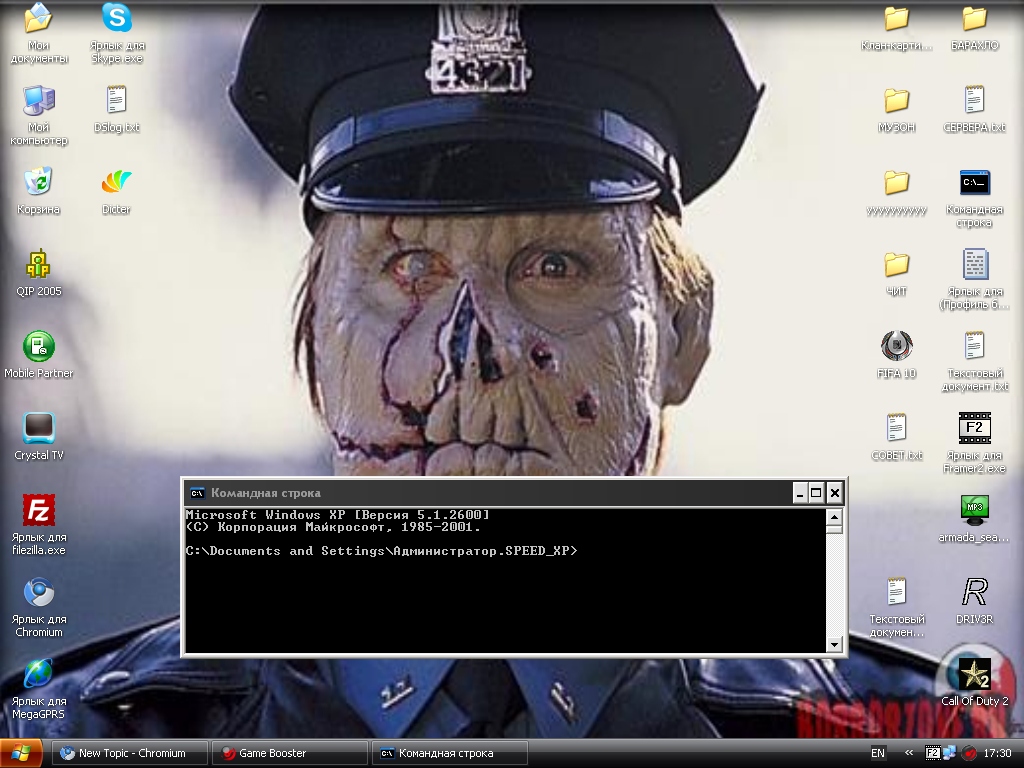
Какой бы способ вы ни выбрали, в итоге у вас должна открыться командная строка. Теперь нужно в командной строке ввести команду ping и через пробел — адрес сервера (можно вводить IP адрес или URL сайта).
На заметку! Если вам нужно проверить пинг до игрового сервера, введите адрес этого сервера. Если требуется проверить пинг интернета (качество интернет-соединения), введите адрес заведомо рабочего сервера — например, yandex.ru или google.com.
Адрес можно вводить без http:// и/или www. Например, так:
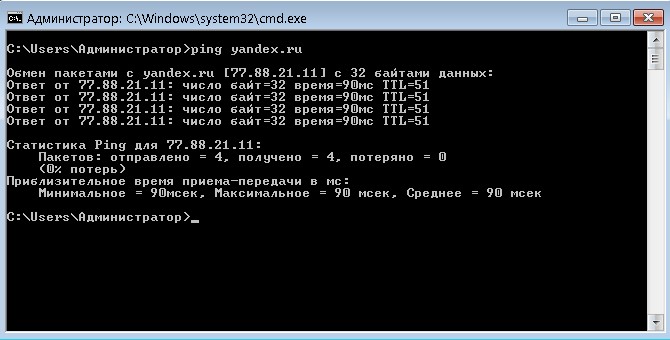
Как интерпретировать результаты запроса пинга?
После того, как ввели адрес, нажимаем на клавишу Enter и следим за результатами. При пинге сервера в результатах указывается:
- размер отправляемого пакета в байтах (по умолчанию — 32 байта)
- время отклика в миллисекундах
- TTL (время жизни пакета) — время, которое компьютер будет ждать ответа от сервера
По умолчанию на сервер отправляется четыре пакета, после чего выводятся результаты проверки пинга: общее количество отправленных пакетов, количество полученных пакетов, количество потерянных пакетов, процент потерь, максимальное, минимальное и среднее время приема-передачи пакета.
Если пришли не все пакеты или если разброс между максимальным и минимальным временем приема-передачи слишком большой, то это может быть признаком проблем с сетью. Иногда проблемы с прохождением пакетов (особенно больших) вызывает включенный антивирус или файервол, поэтому перед проверкой пинга его лучше отключить.
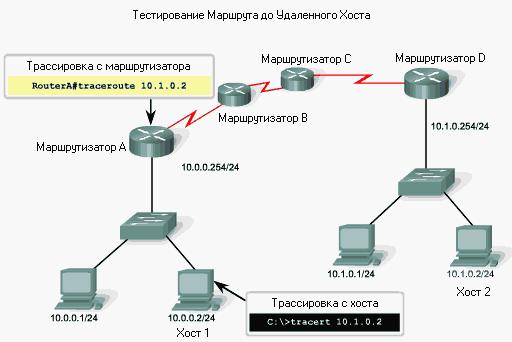
Можно ли проверить пинг более точно?
Чтобы проверить пинг более точно, можно самостоятельно задавать параметры пинга (количество отправляемых пакетов, размер пакета, время жизни пакета и т.п.). Для этого используются специальные ключи:
- -n задает число отправляемых пакетов, например ping google.com -n 10 означает, что на сервер будет отправлено 10 пакетов; между n и числом пакетов нужно поставить пробел
- -t задает бесконечное число отправляемых пакетов: они будут отправляться до тех пор, пока вы не прекратите пинг вручную
- -l задает размер пакета, например ping google.com -l 64 означает, что на сервер будут отправлены пакеты размером 64 байта; между l и размером пакета нужно поставить пробел
Можно одновременно использовать несколько ключей. Если вы хотите прервать пинг, нажмите сочетание клавиш Ctrl+C .
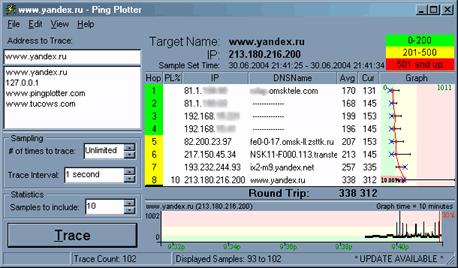
Также можно проверить пинг при помощи сервисов для : многие из них проверяют не только скорость, но и пинг.
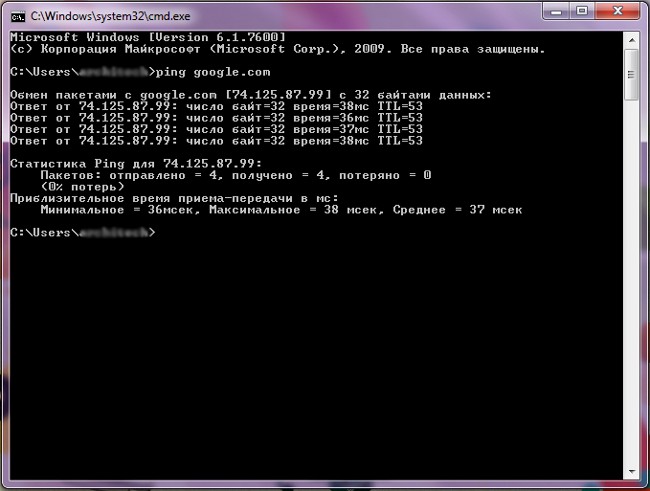
Связь между Вашим компьютером и некоторым сайтом находящемся на сервере, который Вы просматриваете, происходит не по прямой линии!
Поэтому, при тестирование на сайте , найдите сервер, тестирование с которого дает наилучший результат.
Если есть проблемы со связью, в первую очередь проверьте контакты (сетевые розетки, разъемы, провода, маршрутизаторы, платы и т.д.).
Сетевые настройки Windows влияют на скорость интернет-соединения, но если Вы не знаете, что делаете - лучше не делайте!
Тест Pingtest .
Перед проведением тестов сервиса на определения качества сети, будут проверены близлежащие к Вам сервера и выбран сервер с минимальным временем задержек по отношению к Вашему компьютеру.
Рис. Скриншот страницы теста для определения характеристик сети.
Данным тестом измеряется три показателя характеризующих качество сети:
- Packet Loss - потеря пакетов при приеме/передачи с сервера в интернете и Вашим компьютером. Хорошая сеть характеризуется потерями пакетов в рамках 0%-1%.
- Ping - время затраченное на прием пакетов от Вашего компьютера на Сервер в интернете и обратно. Приемлемое качество широкополосного соединения должно быть меньше 100 мс.
- Jitter - Результат вычисления разницы при измерении последовательных пингов. Идеальная сеть характеризуется - 0 мс. В реальной сети разница пингов больше нуля.
YOUR GRADE и LINE QUALITY
Классификация качества интернет сети:- A - Отлично. MOS больше 4,37. Пинг ниже 50 мс и 0% потерь пакетов
- B - Хорошо. MOS от 4,28 до 4,37. Пинг ниже 90 мс и 0% потерь пакетов . Качество сети не для всех онлайн - игр.
- C - Удовлетворительно. MOS от 4,00 до 4,37. Пинг ниже 150 мс и 1% потерь пакетов . Плохо для онлайн-игр и интернет-телефонии, для потокового видео качество сети интернет приемлемо.
- D - Неудовлетворительно. MOS от 2,50 до 3,99. Пинг ниже 300 мс и 3% потерь пакетов . В такой сети плохо будут работать все интернет приложения.
- F - Очень плохо. MOS меньше 2,50. Пинг ниже 500 мс и 20% потерь пакетов. Следует обратиться к своему провайдеру для устранения проблемы.
Примечание: MOS - Mean Opinion Score - показатель качества передачи голосовых сообщений. В данном случае определяется программными методами и оценивается по пятибалльной шкале. Лучшая оценка - 5 баллов
Как все мы знаем, качество Интернета определяется скоростью соединения. Кроме скорости существует еще такое понятие как «пинг». Что это такое и почему он так важен.
Пинг – это время, которое тратится при передаче данных от клиента к серверу и обратно. Чем меньше это время, тем лучше, тем качественнее ваше Интернет-соединение. Хороший пинг очень важен любителям сетевых онлайн игр, ведь если он сильно большой, то играть будет практически невозможно.
Измеряется данная величина в миллисекундах. Оптимальным считается пинг в пределах 50мс, до 100мс – это еще в пределах допустимого. Если выше, то ваш Интернет оставляет желать лучшего. Самому разрешить эту проблему невозможно, необходимо обращаться к провайдеру.
Как же проверить, какой у вас пинг до конкретного сервера.
Для этого, если у вас Windows 7, то жмем «Пуск» и в строке поиска пишем cmd и жмем по найденной программе. Для Windows XP жмем «Пуск - Выполнить» и пишем в открывшемся окошке также cmd .
Это мы отыскали командную строку, которую можно было также найти, нажав «Пуск – Все программы – Стандартные»
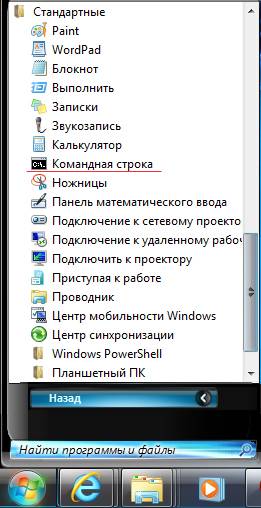
Для того чтобы определить пинг используется соответствующая команда ping . Если набрать ее и нажать enter , то можно получить справочку относительно данной команды.

Давайте теперь проверим пинг относительно поисковика Google. Для этого вводим следующую команду: ping google.com (через пробел).

Как видно на скриншоте, среднее значение 42мс , что довольно таки не плохо. Вместо адреса сайта можно писать ip-адрес сервера, относительно которого вы меряете пинг.
Для проверки соединения в сети используется специальная системная команда ping, которая отсылает запрос протокола ICMP к ресурсу с определенным адресом в сети и выводит на экран результат, поступающий в ответ от данного устройства.
То есть, команда ping помогает выявить промежуток времени, требуемый для передачи определенных данных от одного устройства к другому.
Чем меньше время задержки, тем быстрее происходит соединение между двумя узлами.
Что такое пинг
Пинг (ping) – это отрезок времени, в течение которого пакет, отправленный с одного устройства сети, будет доставлен до другого устройства в сети и вернется обратно.
Чем выше пинг, тем больше, например, время ожидания, необходимое для открытия интернет-страницы.
Существует еще одно понятие применительно для Ping, пограничное с первым. Ping – также самая популярная команда для определения скорости доступа к тем или иным сетевым устройствам. Ее можно использовать в качестве основного средства, определяющего период возврата пакетов по интересующему маршруту.
Пинг следует использовать с любым узлом Интернета, в том числе для контроля качества соединения с оконечным оборудованием. Одновременно пинг позволяет быстро установить наличие или отсутствие проблем с соединением на физическом (обрыв, повреждение кабеля, выход из строя сетевой карты и т.п.) и программном (например, блокировка всего сетевого трафика) уровнях.
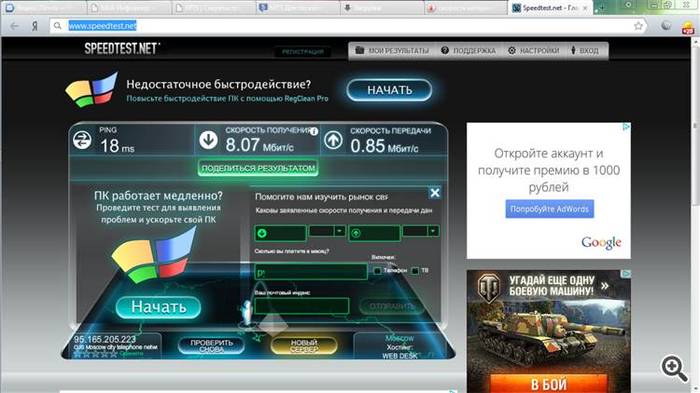
Пингование заключается в том, что вы с одного устройства отсылается какое-то число пакетов данных на другое устройство, как в локальной сети, так и в Интернете. Благодаря такому обмену пакетов можно получить информацию по качеству работы подключения.
В случае если нет полученных ответов от проверяемого устройства, значит, имеются проблемы с подключением. Пакеты, которые не пришли обратно - называются «потери». Чем количество потерянных пакетов больше, тем хуже. Если же все отправленные пакеты потеряны, то это означает или отсутствие сетевого подключения, либо недоступность пингуемого устройства.
Очень важна скорость пинга: чем она меньше, тем быстрее и надежнее связь между узлами.
Видео: проверка пинг
Способы проверки
Для проверки соединения с помощью пингования можно либо запустить команду ping из консоли операционной системы, либо воспользоваться специализированными online-сервисами.
Через командную строку
Чтобы проверить пинг через cmd необходимо проделать следующую последовательность действий:
- открыть командную строку одним из трех способов:
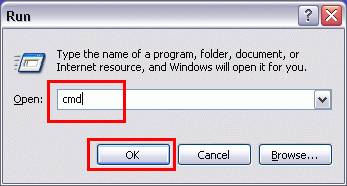
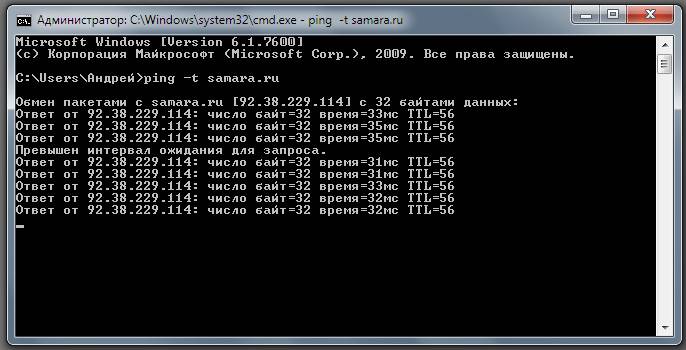
Онлайн
Альтернативный вариант проверки пинга до сервера онлайн– использование онлайн-сервисов. Данные интернет-сервисы позволяют проверить доступность информационного ресурса и время ожидания пользователей.
Рассмотрим наиболее распространенных из них:
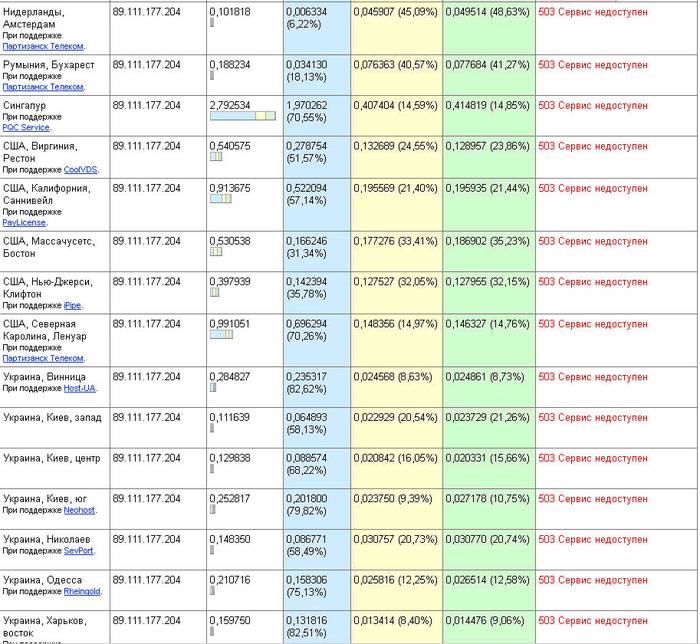
Как проверить пинг до роутера
Самый быстрый и простой способ в Windows проверки пинга до маршрутизатора заключается в использовании команды Ping. Для этого предварительно необходимо узнать его ip-адрес. Обычно он нанесен на корпус маршрутизатора с обратной стороны. Чаще всего роутер имеет следующий ip-адрес 192.168.1.1.
В командной строке набираем команду: ping 192.168.1.1 -t.
Если у маршрутизатора ip -адрес - 192.168.0.1 (как в случае с маршрутизаторами D-Link), то команда должна быть: ping 192.168.0.1 –t.
Параметр -t означает, что пинги будут отправляться до тех пор, пока пользователь не прервет процесс нажатием сочетания клавиш «Ctrl»+ «C», либо не закроет окно консоли. Благополучный результат пингования отображен на рисунке:
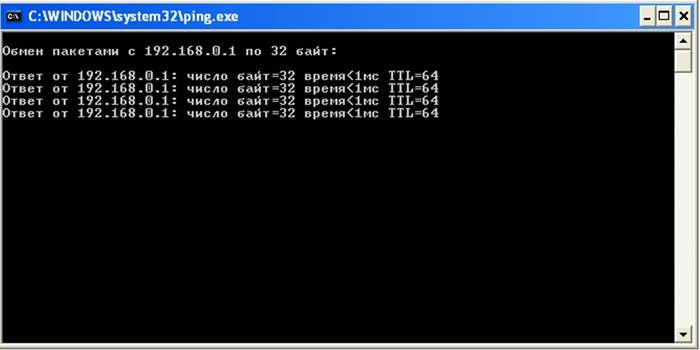
Этот результат говорит о том, что ip -адрес доступен и приходят ответы на ICMP-запросы. Если маршрутизатор пингуется, следовательно, можно говорить о его доступности с рабочей станции. В такой ситуации можно подключиться к настройкам роутера через его веб-интерфейс.
Если IP-адрес маршрутизатора недоступен и нет ответа от устройства, то результат выполнения команды ping следующий :
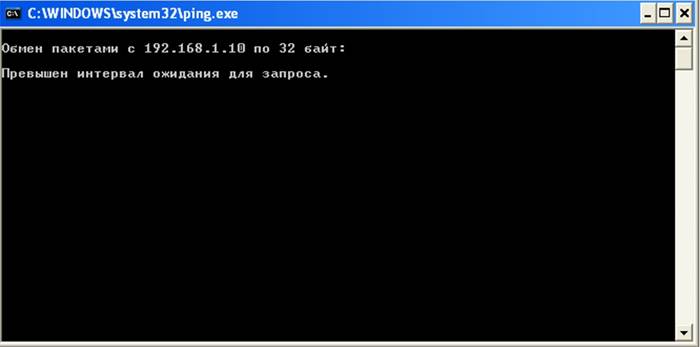
В такой ситуации необходимо проверить какой ip -адрес установлен в настройках сетевой платы, пробовать поменять порт в роутере и крайнем случае сбросить настройки роутера до заводских.
Обычно о пинге заходит речь в случае увеличения времени между операциями в локальной сети или интернете, или же в случае отсутствия ответа от адресата. Например, довольно часто требуется проверить пинг по отношению к поисковикам. Нередко от пинга зависит комфорт при онлайн-играх.
Разумно перед игрой проверить пинг до игрового сервера. Конечно, чем меньше пинг, тем комфортнее работа в сети.
